Instalarea Joomla hosting c prin intermediul programului de instalare - joomla School
Pagina 1 din 2
În această lecție, procesul de instalare este considerat Joomla prin intermediul script-ul de instalare. Acest proces poate fi împărțit în două faze: 1) Pregătirea; 2) de lucru cu programul de instalare.
Înainte de a trece la instalarea, ar trebui să aveți deja:
a) înregistrat numele de domeniu
b) plătite de găzduire numele de domeniu conectat
c) să poată să se conecteze la client FTP hosting
După cum puteți vedea, distribuția este ambalat în fișiere diferite. Sunt mereu descărcarea unui fișier cu extensia .tar.gz. Este convenabil de a despacheta în găzduirea.
Acum, trebuie să completați în această arhivă de găzduire, folosind client FTP. Aici voi folosi TotalCommander. Deci, ne conectam cu găzduire, deschideți folderul public_html (în cele mai multe cazuri, este numele folderului rădăcină de pe site-ul de găzduire pentru stocarea de fișiere) și copiați distribuirea în acest dosar.
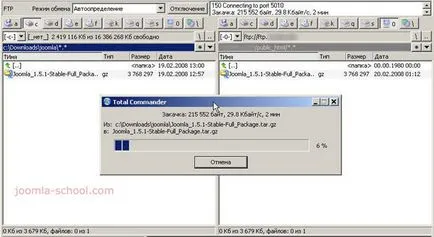
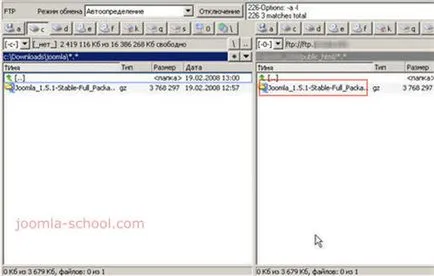
Pe lângă du-te la ce gazduieste panoul de control. In acest tutorial voi lua în considerare de lucru cu un GUDZONHOST.ru hosting. care utilizează software-ul de management Cpanel hosting. Trebuie remarcat faptul că majoritatea gazde utilizează Cpanel.
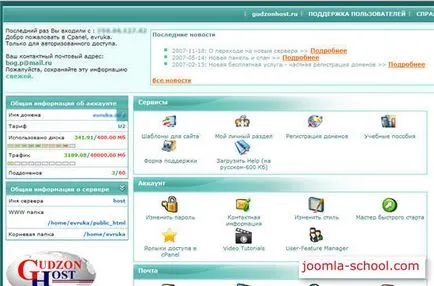
Suntem în căutarea pentru fila fișiere căptușită cu Manager fișiere. Faceți clic pe link-ul și du-te la găzduirea de fișiere Manager fișiere.
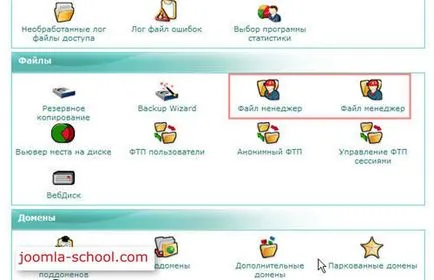
Selectați dosarul public_html. în cazul în care ne-am plasat deja distribuția Joomla. Cu un clic al mouse-ului, selectați fișierul (acesta va fi evidențiat în fundal violet), și apăsați butonul Extragere.
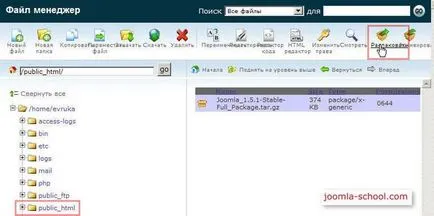
După aceea, toate fișierele de distribuție vor fi extrase la public_html director.
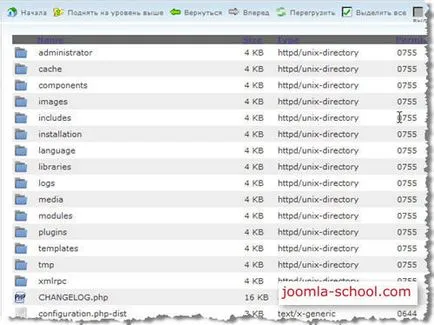
Pentru a face acest lucru, du-te la panoul de control web hosting și găsi secțiunea Baze de date. Selectați link-ul de MySQL Baze de date.

Se deschide o fereastră în care puteți vedea toate bazele de date existente (în cazul în care au cu siguranță), precum și au posibilitatea de a crea o nouă bază de date și de a atribui utilizatorilor.
Deci, în noua bază de date, introduceți numele bazei de date, de exemplu, joomladb și apăsați pe butonul Creați o bază de date.
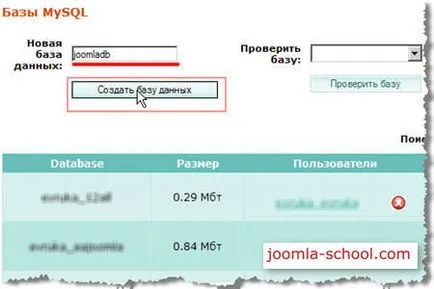
Imediat se deschide o fereastră pentru a confirma crearea unei noi baze de date. Apăsați butonul pentru a reveni.
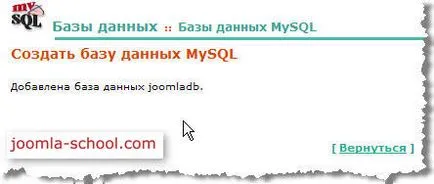
Baza de date a fost creată, dar de lucru cu ea până când este imposibil, pentru că aveți nevoie pentru a oferi drepturi de utilizator pentru a lucra cu această bază de date. Deci, atribuiți joomladb bază de utilizatori. Dacă încă nu există nici un utilizator, atunci trebuie să-l creați utilizând filele utilizator nou.
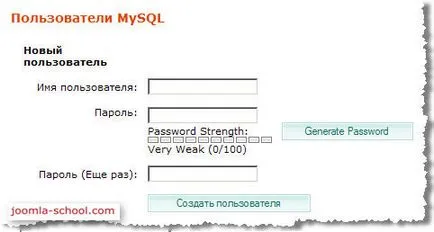
Să presupunem că ați creat un utilizator. Acum, selectați baza de date și utilizator, am oferi. Apăsați Trimitere.
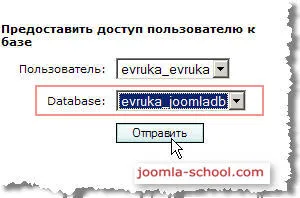
În fereastra următoare, observăm privilegiile cu care utilizatorul va lucra în raport cu baza de date. ALL PRIVILEGII alege și de a face modificări.
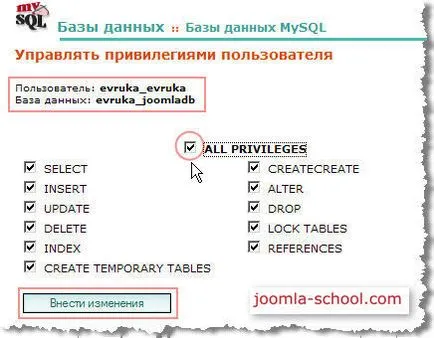
Acum putem vedea că baza datelor furnizate de evruka joomladb utilizator.
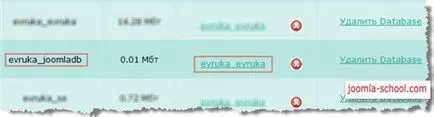
Astfel, se creează baza de date, toate fișierele sunt pline de distribuție Joomla pe server și sunt gata pentru instalare. Vom trece la etapa a doua.